
在“材质”编辑器中可以使用SketchUp自带的材质库,当然,材质库中只是一些基本贴图,在实际工作中,还需要自己动手编辑材质。
如果需要从外部获得贴图纹理,可以在“材质”编辑器的“编辑”选项卡中勾选“使用纹理图像”复选框(或者单击“浏览”按钮 ),此时将弹出一个对话框用于选择贴图并导入SketchUp。从外部获得的贴图应尽量控制大小,如有必要可以使用压缩的图像格式来减小文件量,例如JPEG格式或PNG格式。
),此时将弹出一个对话框用于选择贴图并导入SketchUp。从外部获得的贴图应尽量控制大小,如有必要可以使用压缩的图像格式来减小文件量,例如JPEG格式或PNG格式。
一学即会 创建藏宝箱
视频:创建藏宝箱.avi
案例:练习5-3.skp
下面讲解创建一个藏宝箱的效果,并为其赋予相应的材质贴图,其操作步骤如下。
1)使用“矩形”工具 ,在场景中绘制一个1600mm的矩形,如图5-24所示。
,在场景中绘制一个1600mm的矩形,如图5-24所示。
2)使用“推/拉”工具 ,将上一步绘制的矩形向上推拉1100mm的高度,如图5-25所示。
,将上一步绘制的矩形向上推拉1100mm的高度,如图5-25所示。
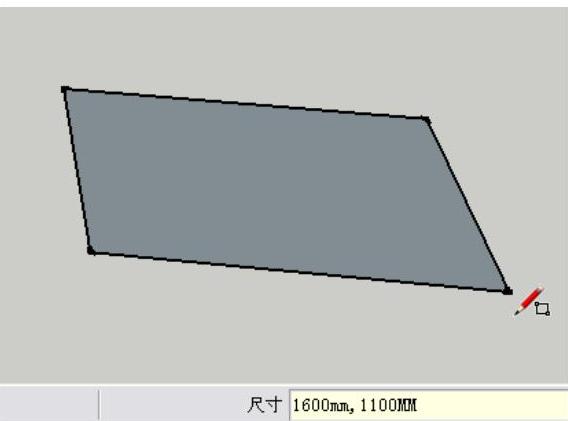
图5-24
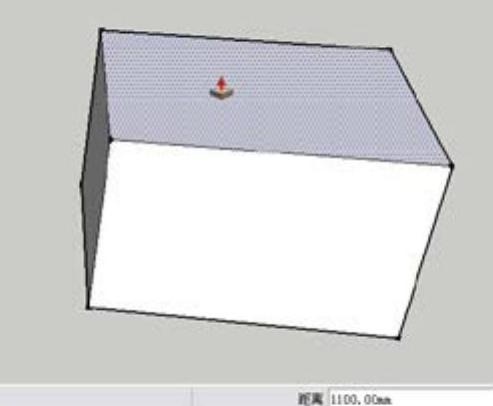
图5-25
3)使用“选择”工具 选中立方体,然后激活“颜料桶”工具
选中立方体,然后激活“颜料桶”工具 ,接着打开“材质”编辑器,并在默认的材质中选择一个赋予物体,如图5-26所示。
,接着打开“材质”编辑器,并在默认的材质中选择一个赋予物体,如图5-26所示。
4)在“材质”编辑器的“编辑”选项卡中单击“浏览”按钮 ,然后在弹出的对话框中选择本书配套光盘中的“案例\05\素材文件\藏宝箱贴图.jpg”文件,此时贴图将被赋予到物体上,并且贴图的尺寸为默认尺寸,如图5-27所示。
,然后在弹出的对话框中选择本书配套光盘中的“案例\05\素材文件\藏宝箱贴图.jpg”文件,此时贴图将被赋予到物体上,并且贴图的尺寸为默认尺寸,如图5-27所示。
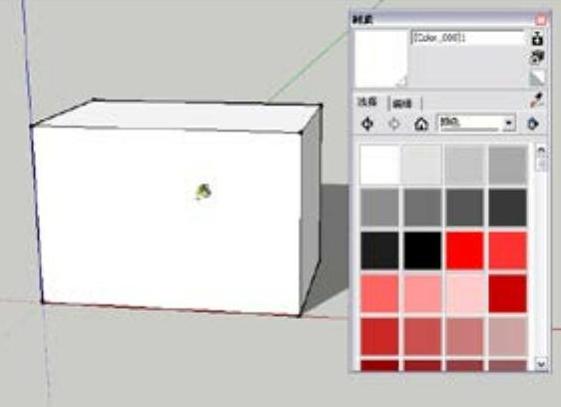 (www.daowen.com)
(www.daowen.com)
图5-26

图5-27
5)单击“材质”编辑器的“长宽比”文本框右侧的“切换长宽比锁定/解锁”按钮 解除图像的宽高比锁定,然后在“长宽比”文本框中输入贴图文件的长宽数值,如图5-28所示。
解除图像的宽高比锁定,然后在“长宽比”文本框中输入贴图文件的长宽数值,如图5-28所示。
6)调整完贴图尺寸后,贴图便被正确赋予了,但是当移动物体时,贴图不会随着物体一起移动,如图5-29所示。

图5-28
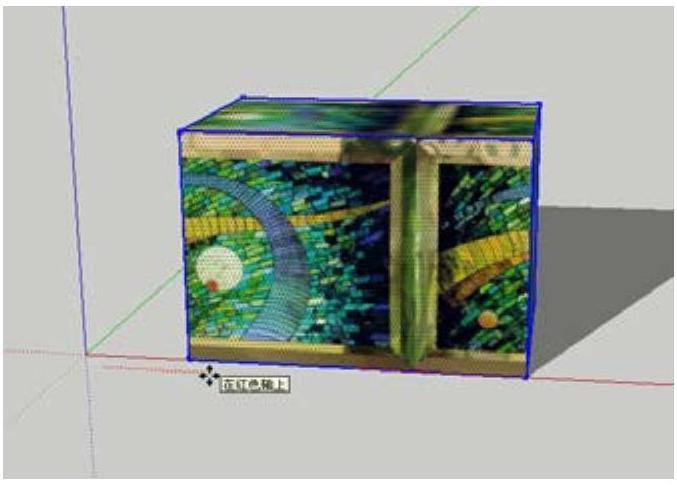
图5-29
提示:导致贴图不随物体一起移动的原因在于贴图图片拥有一个坐标系统,坐标的原点就位于SketchUp坐标系的原点上。如果贴图正好被赋予实体的表面,就需要使物体的一个顶点正好与坐标系的原点相重合,这是非常不方便的。
解决的方法有两种。第一种是在贴图之前,先将物体制作成组件,由于组件都有其自身的坐标系,且该坐标系不会随着组件的移动而改变,因此先制作组件再赋予材质,就不会出现贴图不随着实体的移动而移动的问题;第二种方法是利用SketchUp的贴图坐标,首先在贴图的右键菜单中执行“纹理|位置”命令,进入贴图坐标的编辑状态,然后只须再次单击鼠标右键,并在弹出的菜单中执行“完成”命令即可。退出编辑状态后,贴图就可以随着实体一起移动了,如图5-30所示。
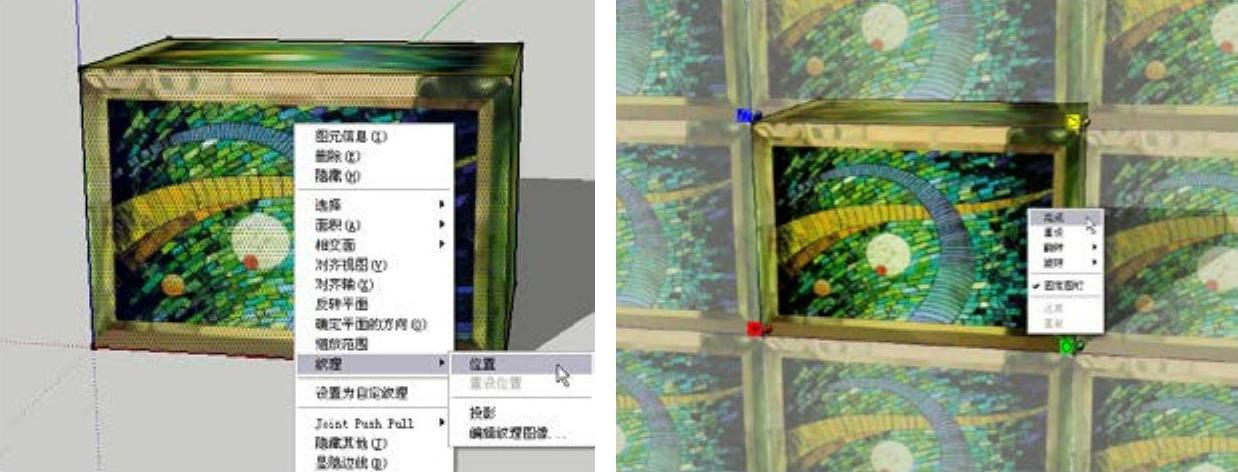
图5-30
免责声明:以上内容源自网络,版权归原作者所有,如有侵犯您的原创版权请告知,我们将尽快删除相关内容。






